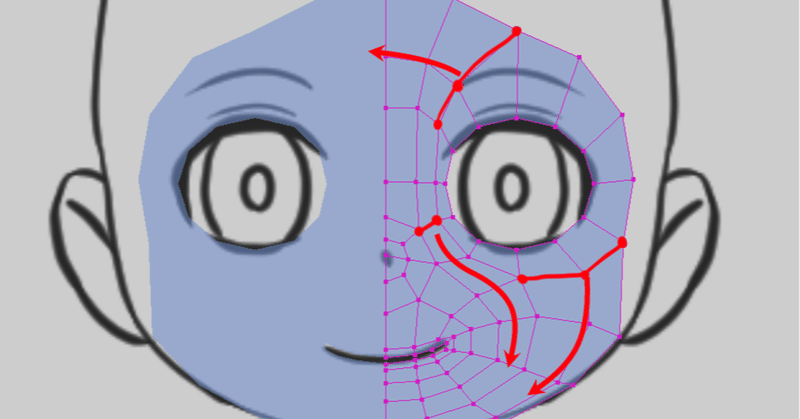
デフォルメキャラ3Dモデリング~顔のモデリング~
キャラクターの最重要部分、頭部のモデリングを行っていきます。
本格的にモデリングに入る前に、前回作成したガイドを動かないようにしておきましょう。オブジェクトの名前横の四角を押すと鍵マークが付いて編集禁止になります。
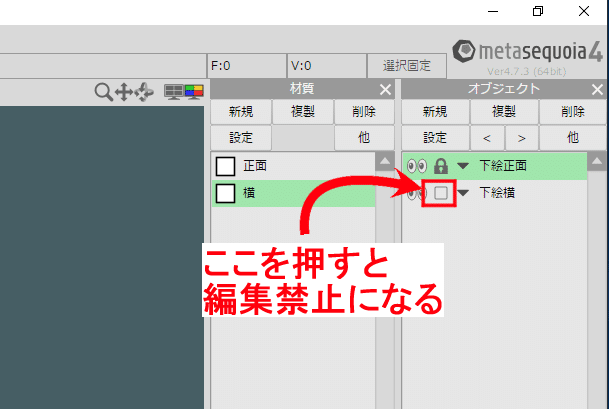
顔ポリゴン用のオブジェクトと材質の設定をしていきます。
オブジェクトパネルの【新規】ボタンを押して空のオブジェクトを作成します。オブジェクト名は「顔」とでも変更しておきましょう。
空オブジェクトにミラーリングの設定をします。片側だけ作ればいいので楽ができます。オブジェクト名をダブルクリックしてオブジェクトパネルを表示し、下部にある【ミラーリング】から【左右を分離した鏡面】を選択してOKを押します。
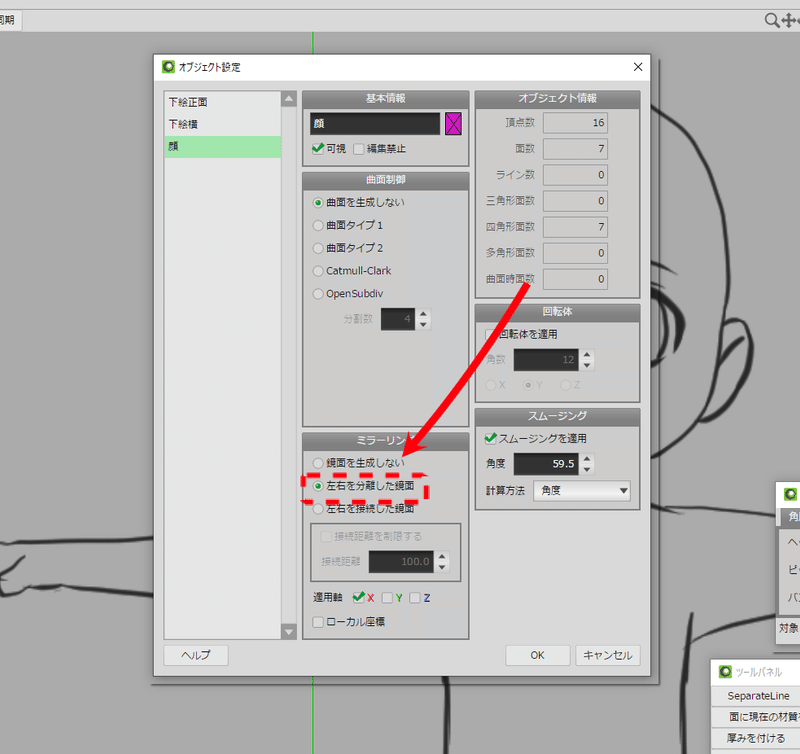
続いて半透明の新規材質を作成します。顔のポリゴンに隠れて下絵が見えなくならないようにするためです。材質パネルの【新規】ボタンを押して材質を新規作成し、ダブルクリックして材質設定パネルを開きます。名前は「顔」と変更、【諸設定】の【不透明度】を下げておきましょう。どれだけ下げるかは自分が見やすい塩梅になるようお好みで。下絵が白なので【基本色】でポリゴンの色をわかりやすい色に変更しておくのもいいかもです。
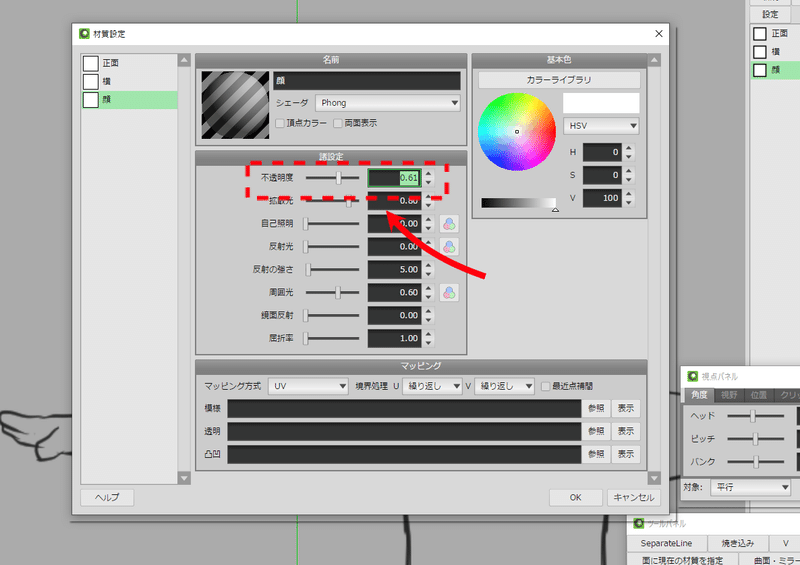
ここから実際にポリゴンを作成していきます。
コマンドパネルの【面の生成F】を選択し、口の周りをぐるっと囲むようにポリゴンを張っていきます。上唇と下唇の分割数は同じにしておくと表情モーフが作りやすいのではないかと思います。

目の周りも唇と同様に、上瞼と下瞼が同じ分割になるように作成していきます。今回は12角形分割にしました。
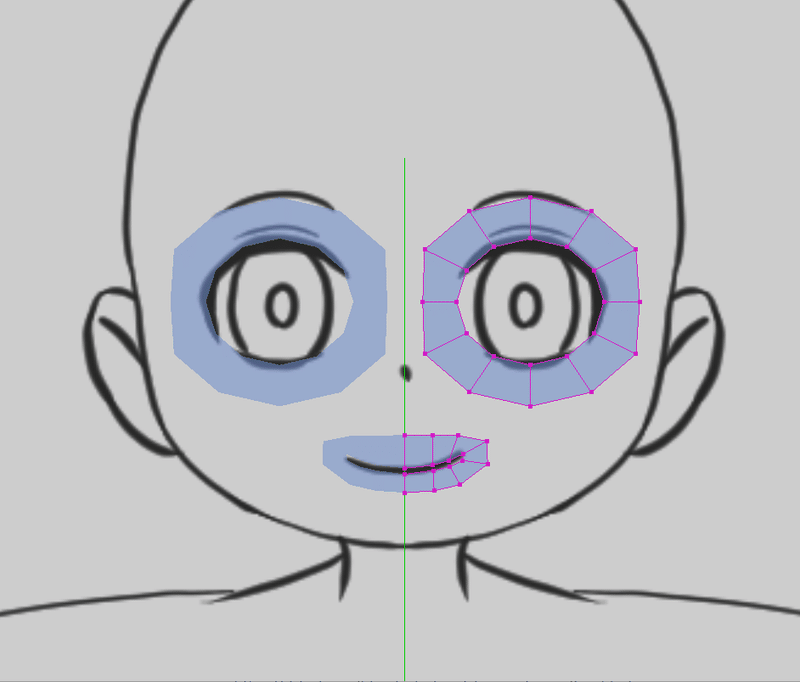
鼻のあたりに四角ポリゴンを二枚作成し、そのポリゴンを囲むように面を張ります。
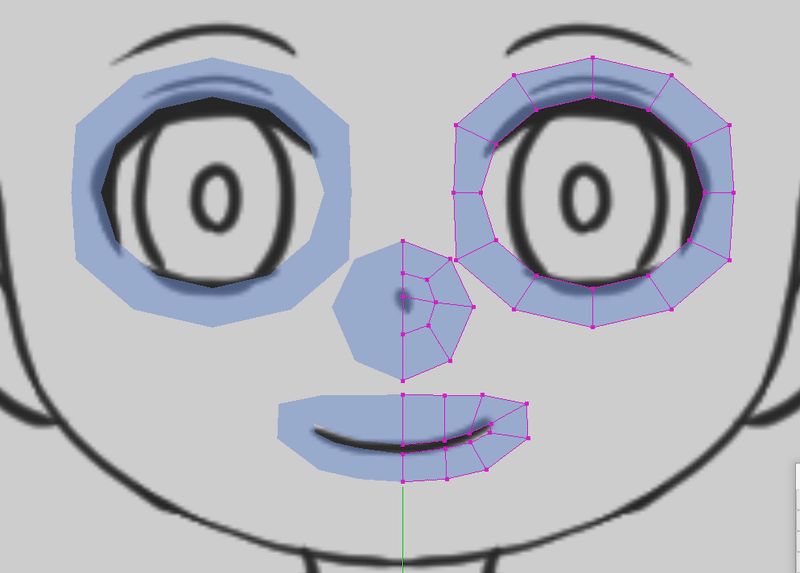
上唇と鼻の下のポリゴンを接続します。コマンドパネルの【移動V】を選択し左クリックで頂点を選択、左クリックしたまま他の頂点の近くまで動かし右クリックをすると、頂点どうしを結合することができます。
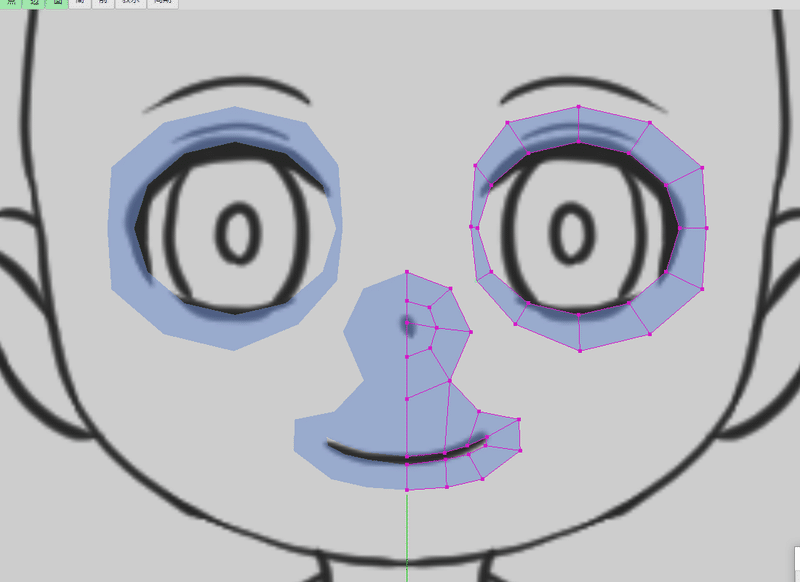
【面の生成F】や【面張りH】を駆使してポリゴンを埋めていきます。

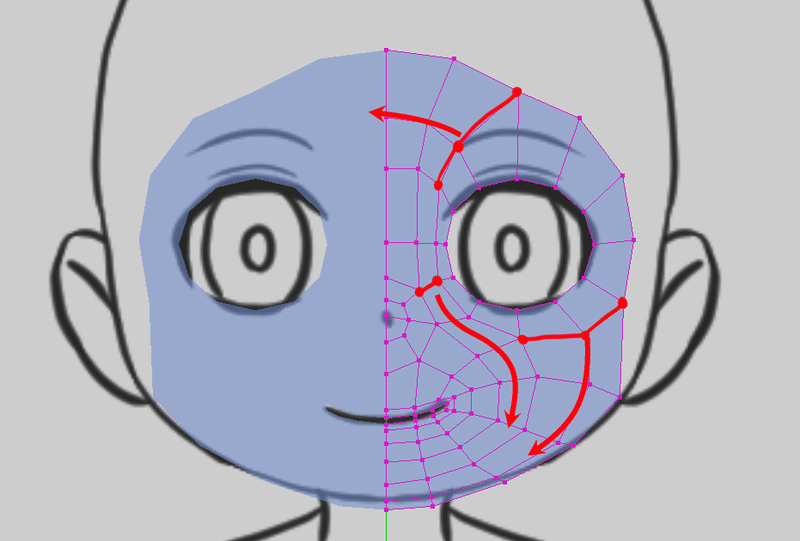
口周りの分割が足りない気がして【ナイフK】で1ループ分増。
これで顔のポリゴンのだいたいの流れができました。
※補足
ミラーリングした状態で頂点編集をしていると、中心の頂点がX=0からずれてポリゴンに穴が開いてしまうことがあります。
そういった時には、ずれた頂点を【範囲R】などで選択した後、【選択部処理】から【頂点の位置を揃える】を選択します。出てきたパネルのX項目のみにチェックを入れ、【新しい位置】に0を入力すると頂点がX=0に戻り穴がふさがります。
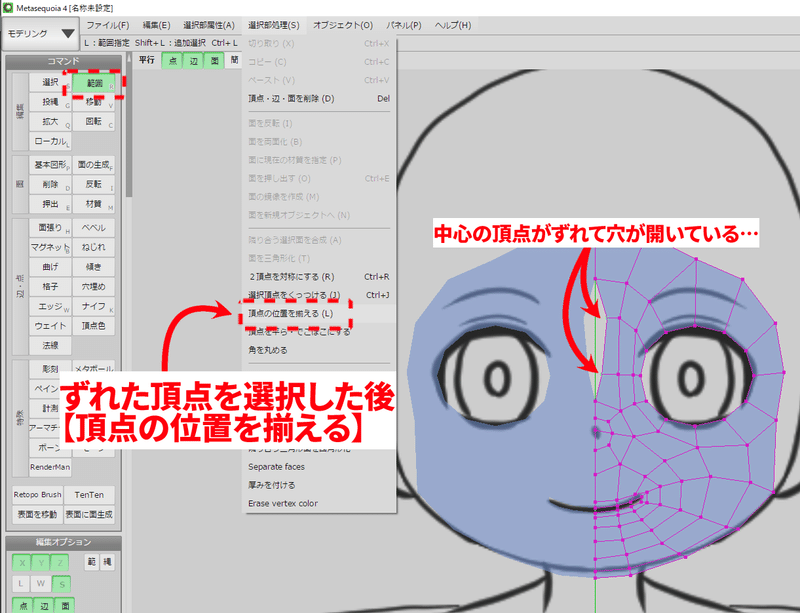
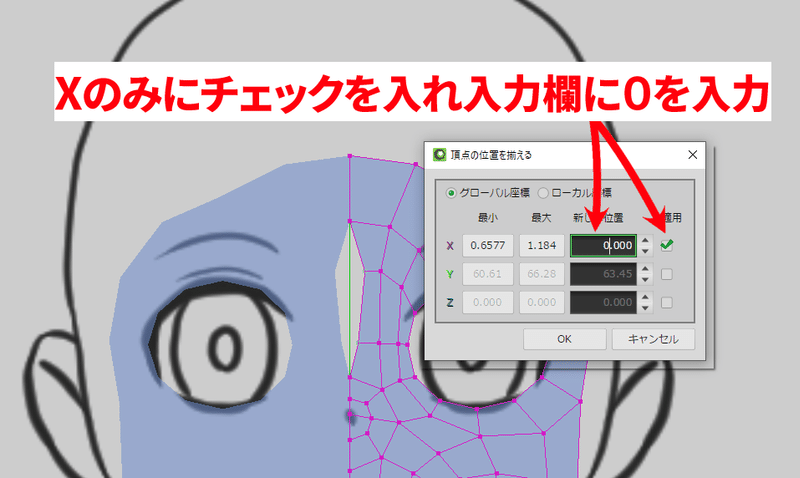
今回作成したトポロジーはあくまで一例にすぎません。「Face Topology」で検索すると色々な作例が出てくるので、自分の好みのトポロジーで作ってみて下さい。
参考記事↓
次の記事では、作成したポリゴンを立体的にしていきます。
(つづく)
この記事が気に入ったらサポートをしてみませんか?
